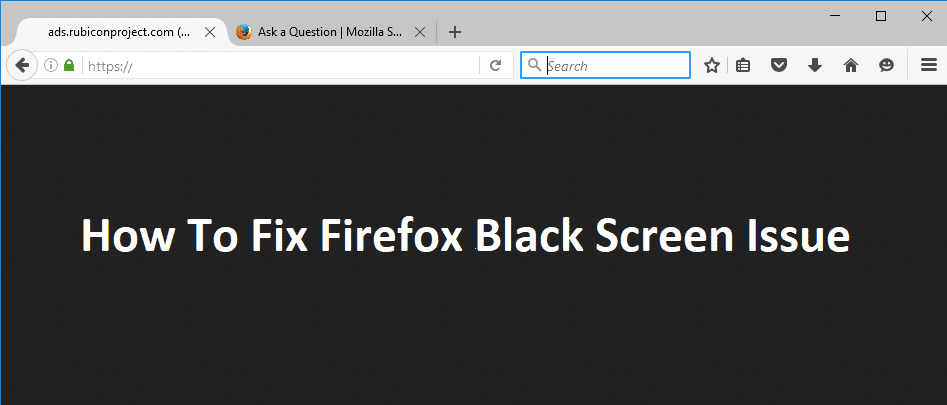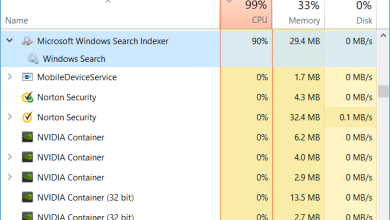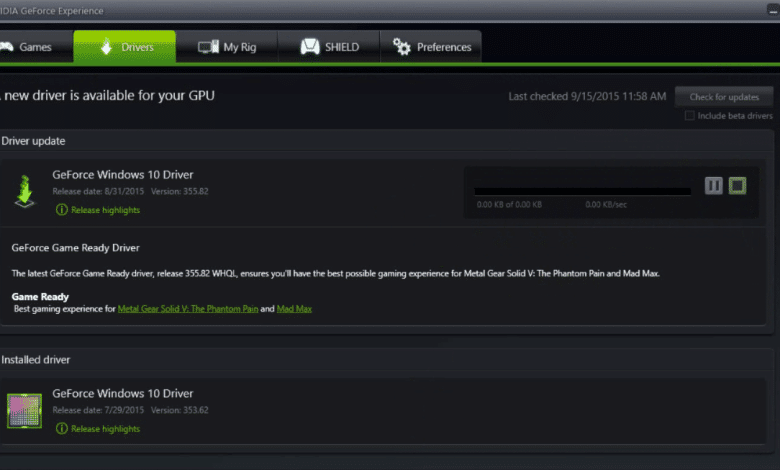
Arreglar la imposibilidad de instalar la actualización del controlador a través de GeForce Experience: No pude actualizar los controladores para la tarjeta gráfica NVIDIA a través de GeForce Experience, es por eso que tengo que encontrar una forma alternativa que consiste en descargar manualmente los controladores y actualizarlos. El problema radica en la consola GeForce Experience, que no sé qué es, así que en lugar de perder más tiempo, veamos cómo actualizar manualmente los controladores de Nvidia.
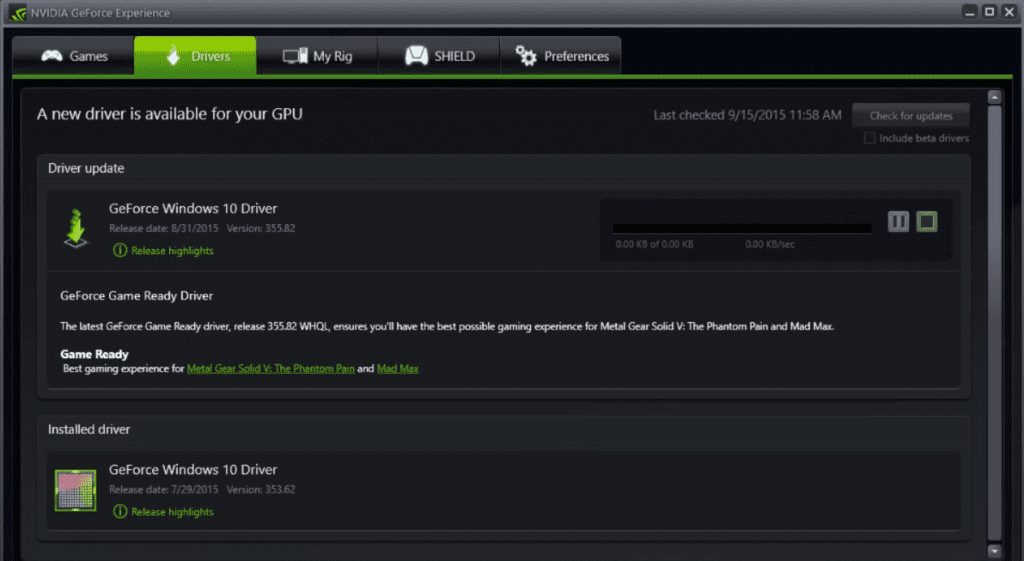
Arreglar la imposibilidad de instalar la actualización del controlador a través de GeForce Experience
1. En primer lugar, debe saber qué hardware gráfico tiene, es decir, qué tarjeta gráfica Nvidia tiene, no se preocupe si no lo sabe, ya que puede encontrarlo fácilmente.
2.Presione la tecla de Windows + R y en el cuadro de diálogo escriba “dxdiag” y presione enter.
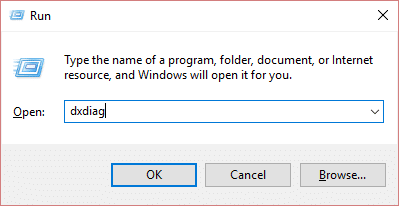
3.Después de eso, busque la pestaña de visualización (habrá dos pestañas de visualización, una para la tarjeta gráfica integrada y otra será de Nvidia), haga clic en la pestaña de visualización y busque su tarjeta gráfica.
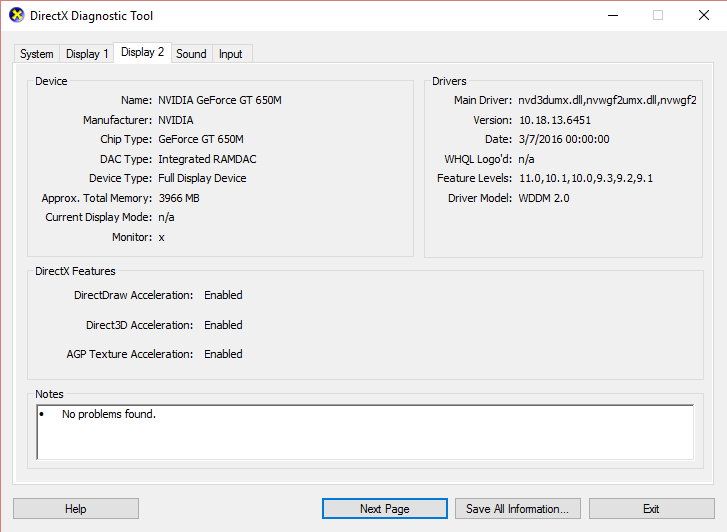
4.Ahora ve al controlador de Nvidia descargar sitio web e ingrese los detalles del producto que acabamos de descubrir.
5. Busque sus controladores después de ingresar la información, haga clic en aceptar y descargue los controladores.

6.Después de una descarga exitosa, instale el controlador y habrá actualizado correctamente sus controladores Nvidia manualmente. Esta instalación llevará algún tiempo, pero habrá actualizado con éxito su controlador después de eso.
Si el método anterior no funcionó para usted, pruebe este método alternativo:
Actualizar manualmente el controlador a través del Administrador de dispositivos
1.Haga clic derecho en “esta computadora” o “Mi computadora” y seleccione Propiedades.
2.Interior Propiedades haga clic en Administrador de dispositivos.
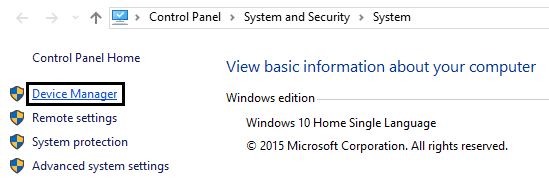
3.Haga clic derecho y use Actualizar software de controlador en el Monitor o Tarjeta gráfica VGA estándar de su lista de dispositivos.
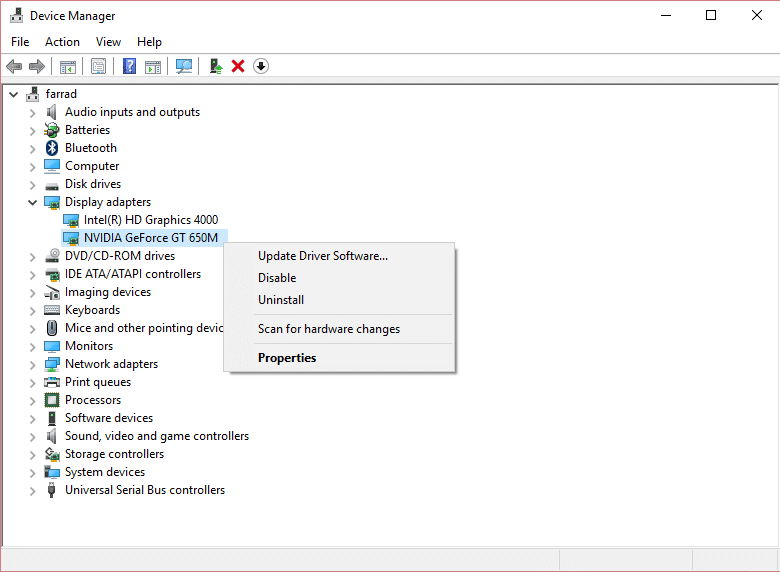
4. Señale la ruta de la carpeta del controlador NVIDIA extraída (p. ej.C:NVIDIADisplayDriverxxx.xxwindows_versionEnglishDisplay.Driver). Si esta carpeta no existe, nunca antes ha ejecutado el instalador.
5.Reinicie la PC y los controladores deben estar actualizados.
También te puede interesar:
Eso es todo, ha solucionado con éxito el problema No se puede instalar la actualización del controlador a través de GeForce Experience, pero si todavía tiene preguntas, no dude en hacerlas en la sección de comentarios.